Come disabilitare il backup della chat di WhatsApp su iPhone
Varie / / March 21, 2022
Oltre a diverse funzioni utili, WhatsApp ha un trucco che ti semplifica il recupero delle chat. Un'opzione di backup che esegue il backup e carica tutte le tue chat sul cloud. Questo aiuta in modo che tu possa ripristinare i messaggi di WhatsApp se passi a un nuovo telefono o semplicemente elimini le tue chat per errore. Sebbene questa sia un'ottima funzionalità da avere, può consumare molto spazio di archiviazione, specialmente su un iPhone.

Ogni utente iOS riceve 5 GB di spazio di archiviazione iCloud gratuito per impostazione predefinita, che può essere ampliato in base alle esigenze degli utenti. Con il backup di WhatsApp su iCloud, questi 5 GB di spazio possono riempirsi piuttosto rapidamente. Soprattutto se ti vengono inviate molte foto e video.
Se anche tu stai esaurendo lo spazio di archiviazione di iCloud sul tuo iPhone, o vuoi semplicemente che le tue chat rimangano sul tuo dispositivo per motivi di privacy, ecco come puoi disabilitare WhatsApp Chat Backup sul tuo iPhone.
Cosa include il backup della chat di WhatsApp
Oltre ai tuoi messaggi, WhatsApp esegue un backup di tutti i file multimediali (foto, video, GIF, documenti, ecc.) che ricevi tramite messaggi diretti e gruppi. Ciò include foto, video, GIF, ecc. Nel tempo, questi file si accumulano e diventano di grandi dimensioni, occupando così una buona parte del tuo Archiviazione iCloud.

Ciò impedirà ad altre app di eseguire il backup dei propri dati su iCloud. Non sarai nemmeno in grado di salvare nessuno dei tuoi file su iCloud Drive. Questo è esattamente il motivo per cui disabilitare il backup della chat di WhatsApp sul tuo iPhone potrebbe essere una buona opzione. Puoi comunque eseguire un backup manualmente di tanto in tanto per assicurarti di avere qualcosa da ripristinare nel caso si verificasse la situazione.
Come controllare lo spazio di archiviazione occupato dal backup di WhatsApp su iPhone
Se vuoi controllare in che modo il tuo backup di WhatsApp occupa molto spazio di archiviazione su iCloud, ecco come farlo.
Passo 1: Apri l'app Impostazioni sul tuo iPhone e tocca il tuo nome visualizzato in alto. Questo aprirà le tue impostazioni iCloud.

Passo 2: Ora tocca iCloud.

Passaggio 3: Seleziona l'opzione Gestisci spazio di archiviazione.

Passaggio 4: Ora vedrai un elenco di app e servizi disposti in ordine decrescente rispetto alla dimensione occupata su iCloud. Cerca WhatsApp in questo elenco e puoi vedere lo spazio di archiviazione occupato accanto ad esso.

Come disabilitare il backup della chat di WhatsApp sul tuo iPhone
Se pensi che WhatsApp stia occupando molto spazio, puoi impedire che occupi più spazio di archiviazione su iCloud disabilitando il backup automatico tramite l'app. Ecco come puoi farlo.
Passo 1: Apri WhatsApp sul tuo iPhone e tocca l'opzione Impostazioni nell'angolo in basso a destra.

Passo 2: Tocca Chat.
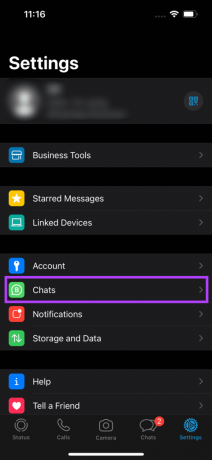
Passaggio 3: Quindi, seleziona Backup chat.

Passaggio 4: Seleziona l'opzione Backup automatico e cambiala in Off.

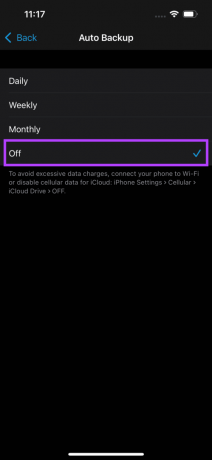
Passaggio 5: Se non desideri disabilitare completamente il backup ma desideri comunque risparmiare spazio di archiviazione, puoi tornare al menu precedente e disattivare l'opzione Includi video. In questo modo, i video (la principale fonte di file di grandi dimensioni) non faranno parte del backup.

Passaggio 6: Il backup della chat di WhatsApp viene disabilitato sul tuo iPhone. Se desideri eseguire un backup ogni tanto, torna allo stesso menu e seleziona manualmente l'opzione Esegui backup adesso.
Come eliminare il backup di WhatsApp esistente da iCloud
Supponiamo che il tuo iPhone abbia già eseguito il backup di molti video e altri file multimediali e che il backup di WhatsApp stia consumando troppo spazio. In tal caso, puoi eliminare il backup esistente e prenderne uno nuovo più pulito prima di disabilitare il backup automatico. Ecco come.
Passo 1: Apri l'app Impostazioni sul tuo iPhone e tocca il tuo nome visualizzato in alto. Questo aprirà le tue impostazioni iCloud.

Passo 2: Ora tocca iCloud.

Passaggio 3: Seleziona l'opzione Gestisci spazio di archiviazione.

Passaggio 4: Vedrai un elenco di app e servizi disposti in ordine decrescente rispetto alla dimensione occupata su iCloud. Cerca WhatsApp nell'elenco e toccalo. È probabile che sia l'opzione più in alto.

Passaggio 5: Selezionare Elimina dati e confermare l'operazione. Il tuo backup WhatsApp esistente verrà ora eliminato da iCloud.
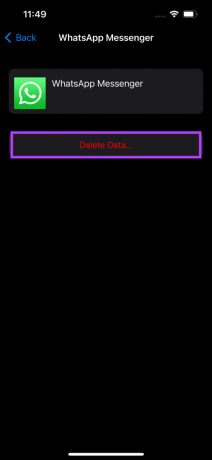
Libera spazio di archiviazione su iCloud disabilitando il backup di WhatsApp
Se non desideri che WhatsApp esegua regolarmente il backup di chat e contenuti multimediali, questo è un buon modo per salvare spazio di archiviazione aggiuntivo su iCloud per le tue foto e altri file. Puoi sempre eseguire un backup manualmente prima di passare a un nuovo telefono o prima di disinstallare WhatsApp. Se stai passando da un iPhone a un dispositivo Android, puoi farlo trasferisci le tue chat WhatsApp direttamente.
Ultimo aggiornamento il 15 marzo 2022
L'articolo sopra può contenere link di affiliazione che aiutano a supportare Guiding Tech. Tuttavia, non pregiudica la nostra integrità editoriale. Il contenuto rimane imparziale e autentico.



